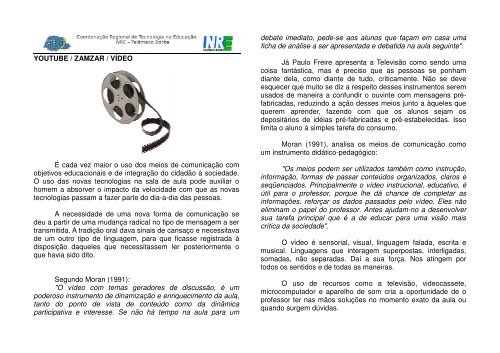Youtube - Zamzar - introdução à educação digital
Youtube - Zamzar - introdução à educação digital
Youtube - Zamzar - introdução à educação digital
Create successful ePaper yourself
Turn your PDF publications into a flip-book with our unique Google optimized e-Paper software.
YOUTUBE / ZAMZAR / VÍDEO<br />
É cada vez maior o uso dos meios de comunicação com<br />
objetivos educacionais e de integração do cidadão <strong>à</strong> sociedade.<br />
O uso das novas tecnologias na sala de aula pode auxiliar o<br />
homem a absorver o impacto da velocidade com que as novas<br />
tecnologias passam a fazer parte do dia-a-dia das pessoas.<br />
A necessidade de uma nova forma de comunicação se<br />
deu a partir de uma mudança radical no tipo de mensagem a ser<br />
transmitida. A tradição oral dava sinais de cansaço e necessitava<br />
de um outro tipo de linguagem, para que ficasse registrada <strong>à</strong><br />
disposição daqueles que necessitassem ler posteriormente o<br />
que havia sido dito.<br />
Segundo Moran (1991):<br />
"O vídeo com temas geradores de discussão, é um<br />
poderoso instrumento de dinamização e enriquecimento da aula,<br />
tanto do ponto de vista de conteúdo como da dinâmica<br />
participativa e interesse. Se não há tempo na aula para um<br />
debate imediato, pede-se aos alunos que façam em casa uma<br />
ficha de análise a ser apresentada e debatida na aula seguinte".<br />
Já Paulo Freire apresenta a Televisão como sendo uma<br />
coisa fantástica, mas é preciso que as pessoas se ponham<br />
diante dela, como diante de tudo, criticamente. Não se deve<br />
esquecer que muito se diz a respeito desses instrumentos serem<br />
usados de maneira a confundir o ouvinte com mensagens préfabricadas,<br />
reduzindo a ação desses meios junto a <strong>à</strong>queles que<br />
querem aprender, fazendo com que os alunos sejam os<br />
depositários de idéias pré-fabricadas e pré-estabelecidas. Isso<br />
limita o aluno <strong>à</strong> simples tarefa do consumo.<br />
Moran (1991), analisa os meios de comunicação como<br />
um instrumento didático-pedagógico:<br />
"Os meios podem ser utilizados também como instrução,<br />
informação, formas de passar conteúdos organizados, claros e<br />
seqüenciados. Principalmente o vídeo instrucional, educativo, é<br />
útil para o professor, porque lhe dá chance de completar as<br />
informações, reforçar os dados passados pelo vídeo. Eles não<br />
eliminam o papel do professor. Antes ajudam-no a desenvolver<br />
sua tarefa principal que é a de educar para uma visão mais<br />
crítica da sociedade".<br />
O vídeo é sensorial, visual, linguagem falada, escrita e<br />
musical. Linguagens que interagem superpostas, interligadas,<br />
somadas, não separadas. Daí a sua força. Nos atingem por<br />
todos os sentidos e de todas as maneiras.<br />
O uso de recursos como a televisão, videocassete,<br />
microcomputador e aparelho de som cria a oportunidade de o<br />
professor ter nas mãos soluções no momento exato da aula ou<br />
quando surgem dúvidas.
Sabemos que o vídeo ou a televisão, por si só, não<br />
garantem uma aprendizagem significativa. A presença do(a)<br />
professor(a) é indispensável. É ele/ela, com sua criatividade,<br />
bom senso, habilidade, experiência docente, que deve ser capaz<br />
de perceber ocasiões adequadas ao uso do vídeo.<br />
TV MULTIMÍDIA<br />
Arquivos multimídia (áudio, vídeo, imagem) preparados<br />
para a TV multimídia estão disponíveis no Portal Educacional<br />
Dia-a-dia Educação, no link “Educadores”, na coluna da<br />
esquerda a opção “TV multimídia”.<br />
Essa é a mensagem de abertura da página da TV<br />
Multimídia.<br />
Caro, Professor! Seja bem vindo <strong>à</strong> página da TV<br />
Multimídia! Aqui você encontrará materiais pesquisados e<br />
selecionados por nossa equipe de professores, referentes <strong>à</strong> sua<br />
disciplina. Os objetos aqui disponibilizados já se encontram no<br />
formato possível de ser visualizado na TV Multimídia. Para<br />
facilitar sua pesquisa utilize a busca por palavras-chave no<br />
menu superior. Maiores informações acesse o link "Sobre a TV<br />
Multimídia" no menu lateral.<br />
Professor, muitas vezes, ao tentar baixar um vídeo ou<br />
som, você pode se deparar com problemas de configuração do<br />
seu navegador. Para que isso não aconteça é necessário que<br />
você verifique as configurações do mesmo. No navegador<br />
disponível nos computadores do Paraná Digital sugerimos que<br />
você vá em "Editar" e clique em "Preferências". Na janela que se<br />
abre desabilite a opção de abrir automaticamente os arquivos.<br />
Dessa forma, cada vez que for baixar um arquivo de nossa<br />
página aparecerá a opção de "Salvar" no seu computador. Se<br />
você usa o Firefox ou o Iceweasel vá em "Editar", "Preferências"<br />
e clique na guia "Conteúdo". Nessa guia clique sobre o botão<br />
"Organizar". Aparecerá uma lista de tipos de arquivos onde<br />
você, ao clicar duas vezes sobre ele, definirá qual a ação que<br />
será executada. Para ter a opção de salvar arquivos no seu<br />
computador, altere de "abrir" para "salvar no meu computador".<br />
Clique em "fechar" e pronto.<br />
Lembrete: Desligue a TV com a tecla “Power” antes de remover o seu<br />
pendrive (ou qualquer outro dispositivo de armazenamento compatível com a<br />
TV multimídia).
Formatos de vídeo compatíveis com a TV Multimídia.<br />
Na TV Multimídia temos dois formatos (Extensões) de<br />
arquivos compatíveis. O AVI e o MPEG.<br />
Lembrando que extensão de arquivo é a parte do nome<br />
do arquivo que vem depois do ponto, ou seja, as 3 ou 4 letras<br />
que acompanham o nome do arquivo. Por exemplo: exe, zip,<br />
bmp, cdr, jpg, doc, txt. A extensão permite a associação do tipo<br />
do arquivo ao programa que o criou ou <strong>à</strong> sua função.<br />
Extensão: MPG/MPEG<br />
MPEG é um padrão de compressão usado em vídeo e<br />
áudio desenvolvido pelo grupo MPEG (Moving Picture<br />
Experts Group).<br />
É um formato de compressão de áudio e vídeo mantido<br />
pela International Organization for Standardization (IOS -<br />
Organização Internacional para Padronização). O formato de<br />
música <strong>digital</strong> MP3 é baseado em uma das especificações do<br />
MPEG. O formato é muito popular para a troca de vídeos na<br />
Internet. Como o avi, pode ser reproduzido por quase qualquer<br />
player, contanto que o *codec usado em sua geração esteja<br />
instalado.<br />
*CoDec é o acrônimo de Codificador/Decodificador, dispositivo de hardware ou software que<br />
codifica/decodifica sinais.<br />
Extensão: AVI<br />
AVI é a abreviatura de "Audio Video Interleave". Tratase<br />
de um formato encapsulador de áudio e vídeo criado pela<br />
Microsoft cuja extensão oficial é .avi. É um dos formatos mais<br />
populares no mundo, sendo nativamente reconhecido pela<br />
maioria das versões do Windows e por todos os leitores de DVD<br />
que são compatíveis com o codec DivX.<br />
Dependendo do codec usado para gerar o vídeo, o<br />
arquivo será ou não compactado. Se não for, ocupará um<br />
grande espaço no disco. Pode ser reproduzido por quase<br />
qualquer player, contanto que o codec usado em sua geração<br />
esteja instalado no computador que vai o reproduzir. A escolha<br />
do player depende do usuário: basta abrir as preferências do<br />
programa e selecionar os formatos de arquivo desejados.<br />
Observação: um excelente sistema chamado DivX,<br />
considerado o MP3 do vídeo por aliar boas qualidade e<br />
compressão, utiliza a extensão AVI.<br />
YouTube<br />
Outro local disponível para encontrarmos vídeos que<br />
podem ser utilizados em nossas aulas é o YouTube.<br />
O YouTube é um site na internet que permite que seus<br />
usuários carreguem, assistam e compartilhem vídeos em<br />
formato <strong>digital</strong>. Foi fundado em fevereiro de 2005 por Chad
Hurley e Steve Chen.<br />
O YouTube utiliza o formato *Macromedia Flash para<br />
disponibilizar o conteúdo. É o mais popular site do tipo (com<br />
mais de 50% do mercado em 2006) devido <strong>à</strong> possibilidade de<br />
hospedar quaisquer vídeos (exceto materiais protegidos por<br />
copyright, apesar deste material ser encontrado em abundância<br />
no sistema). Hospeda uma grande variedade de filmes, videoclipes<br />
e materiais caseiros. O material encontrado no YouTube<br />
pode ser disponibilizado em blogs e sites pessoais através de<br />
mecanismos desenvolvidos pelo site.<br />
Chad Hurley e Steve Chen<br />
*Adobe Flash (antes: Macromedia Flash), ou simplesmente Flash, é um software<br />
primariamente de gráfico vetorial - apesar de suportar imagens bitmap e vídeos - utilizado<br />
geralmente para a criação de animações interativas que funcionam embutidas num navegador<br />
web.<br />
ZAMZAR<br />
O <strong>Zamzar</strong> é um utilitário online para conversão de<br />
arquivos de vários formatos.<br />
O <strong>Zamzar</strong> permite aos usuários digitar uma *URL ou fazer<br />
*URL é o endereço de um recurso (um arquivo, uma impressora etc.), disponível em<br />
uma rede; seja a Internet, ou uma rede corporativa.<br />
o *upload de um arquivo do seu computador. Ele então<br />
converte o arquivo para outro formato. Por exemplo, a partir de<br />
um FLV (formato de vídeo do YouTube) para um MPEG. Os<br />
usuários recebem um e-mail, em seguida, dando-lhes uma outra<br />
URL do local onde se pode baixar o arquivo convertido.<br />
COMO CONVERTER UM VÍDEO DO YOUTUBE NO ZAMZAR<br />
Podemos converter vídeos do <strong>Youtube</strong> para os formatos<br />
compatíveis da TV Multimídia usando o Conversor Online<br />
<strong>Zamzar</strong> no próprio laboratório do PRD.<br />
Para isso devemos seguir os seguintes passos:<br />
*Upload é a transferência de dados de um computador local para um servidor (Por exemplo, de<br />
seu computador para os servidores do <strong>Zamzar</strong>). Contrário de Download.
Clique no menu Aplicativos / Internet / Buscador para<br />
abrir o navegador de Internet.<br />
Na barra de endereços do navegador digite o endereço<br />
do YouTube:<br />
www.youtube.com<br />
Você será reportado para a página do YouTube<br />
Faça a 1 pesquisa do conteúdo desejado na barra de<br />
pesquisa do YouTube (nesse caso “Minuto animado”) e 2 clique<br />
no botão “Pesquisar”.<br />
1<br />
2
Escolha o vídeo que mais lhe agradou ou se encaixou<br />
com seu conteúdo (Nesse caso “Minuto Animado Cuidados com<br />
a Escola”) e clique com o mouse na miniatura do vídeo.<br />
Veja que o vídeo começa a passar.<br />
Se esse for realmente o vídeo que deseja, você vai<br />
precisar apenas copiar a URL (endereço) desse vídeo na barra<br />
de endereço.<br />
Selecione essa URL (endereço).<br />
Clique com o botão direito do mouse sobre essa URL (endereço)<br />
e na opção “Copiar”.
Então, digite na mesma barra de endereço o endereço do<br />
<strong>Zamzar</strong>:<br />
http://zamzar.com/<br />
Você será reportado para a página do <strong>Zamzar</strong>.<br />
A partir disso, você terá que seguir quatro passos simples<br />
para a conversão desse vídeo.<br />
1º Passo:<br />
Veja que quando a página do zamzar abre, ela<br />
automaticamente entra na opção de upload de arquivo, ou seja,<br />
na opção em que devemos “subir” um arquivo para a internet.<br />
Vemos isso quando aparece o botão “Procurar”.<br />
Devemos então clicar na opção URL para poder converter<br />
esse arquivo de vídeo.
Veja que agora aparece até mesmo o protocolo “http://”<br />
sugerindo que você termine de digitar a URL do arquivo.<br />
Como nós já havíamos copiado a URL do vídeo quando<br />
escolhemos o vídeo no YouTube, devemos apagar esse<br />
protocolo “http://” selecionando e apertando a tecla “Delete”<br />
limpando assim essa barra.<br />
Clicamos com o botão direito do mouse nessa região. E<br />
no botão “Colar”.<br />
Veja que a URL (endereço) do vídeo do YouTube aparece<br />
nessa barra.
2º Passo:<br />
Devemos escolher o formato (Extensão) do vídeo que<br />
queremos passar na TV Multimídia clicando na setinha.<br />
Temos várias opções formatos de vídeo, mas não<br />
devemos esquecer que os formatos que a TV Multimídia<br />
reconhece são MPEG ou mpg e AVI. Nesse caso escolheremos<br />
a opção mpg.<br />
3º Passo:<br />
Devemos escolher apenas digitar nosso endereço de<br />
email (que deve estar ativo ou funcionando) para podermos<br />
fazer o download do vídeo posteriormente.<br />
3º Passo:<br />
Devemos apenas clicar no botão “Convert”.
Aparecerá essa mensagem pedindo apenas para<br />
confirmar os dados como a conversão de vídeo de FLV para<br />
MPG e seu endereço de email. Clique no botão “OK”<br />
Se você descer um pouco a barra de rolagem do<br />
navegador verá que o arquivo de vídeo está sendo carregado no<br />
<strong>Zamzar</strong>.<br />
Enfim aparecerá essa mensagem dizendo que seu<br />
arquivo foi carregado com sucesso.<br />
Abra seu endereço de email e veja que você recebeu um<br />
email do <strong>Zamzar</strong> com o título “<strong>Zamzar</strong> Conversions”.<br />
Obs: Esse email pode demorar um pouco para chegar em<br />
sua caixa de entrada de email.
Abra esse email e veja que você tem uma mensagem<br />
toda escrita em Inglês. A única coisa que interessa aqui é o link<br />
maior logo abaixo da caixa azul.<br />
Clique nesse link.<br />
Veja que você volta para a página do <strong>Zamzar</strong>.<br />
Apenas clique no botão “Download Now”.
1<br />
2<br />
Aparecerá essa caixa de diálogo onde você deve clicar no<br />
botão “Salvar Como”.<br />
Nessa nova caixa poremos dar outro 1 nome ao arquivo e<br />
escolher o diretório de onde 2 salvar. Para isso clique na opção<br />
“Navegar em outras pastas”. Se você já ativou o pendrive ele<br />
aparecerá. Clique duas vezes com o mouse sobre ele.<br />
Agora você deve clicar no botão “Salvar”<br />
Lembre que cada professor tem uma cota de 100 MB de<br />
espaço em sua pasta e que apenas um vídeo pode exceder<br />
esse tamanho. Por isso a opção de salvar diretamente no<br />
pendrive é uma de segurança de que você não perderá arquivos<br />
em caso de travamento de sua cota.<br />
Agora aparecerá uma caixa de download onde você<br />
poderá visualizar o tempo restante desse download.
Lembrando que como estamos fazendo um download de<br />
vídeo e por conseqüência esse arquivo terá um tamanho<br />
grande, o download pode demorar para completar.<br />
Outra observação importante é que, por se tratar de um<br />
conversor online gratuito, ele tem suas limitações, e a principal<br />
delas é que você tem apenas 24 horas para fazer o download<br />
desse arquivo. Se passar disso o link expirará e você deverá<br />
fazer o processo todo novamente.<br />
ATIVIDADE 7<br />
7 – Pesquisar um vídeo de sua disciplina no YouTube, convertêlo<br />
no <strong>Zamzar</strong>, salvá-lo no pendrive e entregá-lo para seu tutor.<br />
.<br />
Disponível em:<br />
http://www.ipv.pt/forumedia/3/3_fi3.htm<br />
http://bolinhos.multiply.com/journal/item/4<br />
http://www.bomjesus.br/publicacoes/pdf/revista_PEC/recursos_audiovisuais_em.pdf<br />
http://tecnologia.terra.com.br/interna/0,,OI500088-EI4804,00.html<br />
http://www.diaadia.pr.gov.br/tvpendrive/<br />
http://cursosdacrte.pbwiki.com/TV+Multim%C3%ADdia<br />
http://pt.wikipedia.org<br />
http://www.google.com.br/<br />
http://zamzar.com/<br />
Acessado em: 03/10/2008